Může Windows Media Player přehrávat soubory MP4? Pokud vás tato diskuse zaujala, doporučujeme vám zůstat s námi a dozvědět se všechny podrobnosti o způsobech přehrávání MP4 na vašem počítači. Kromě toho představíme další programy, které vám mohou pomoci získat skvělý zážitek ze sledování. Přečtěte si proto celý obsah, abyste objevili nové poznatky.

Část 1. Může Windows Media Player přehrávat MP4
Určitě ano. Windows Media Player dokáže snadno a okamžitě přehrávat soubory MP4. Vzhledem k tomu, že MP4 je populární, není problém s přehráváním na různých platformách, jako je WMP. Jsou však chvíle, kdy z nějakého důvodu nemůžete MP4 přehrát. MP4 je kontejner, a pokud kodek není podporován, je možné, že Windows Media Player neumí MP4 přehrát. Pokud jste nenainstalovali příslušný kodek Windows Media Player MP4, nemůžete MP4 přehrát. Zahrnuje, že při přehrávání MP4 na programu nebudou žádné zvuky. Pro lepší zážitek ze sledování tedy budete potřebovat kodek Windows Media Player MP4.
Část 2. Nejlepší způsob, jak přehrávat MP4 na Windows Media Player
Pokud jste již nainstalovali správný kodek MP4 pro Windows Media Player, můžete začít přehrávat soubor MP4 na vašem přehrávači médií. Předtím vám dáme jednoduchý úvod do softwaru. Windows Media Player je výjimečný offline program vytvořený pro vdovy. Jeho hlavním cílem je poskytnout uživatelům dokonalé přehrávání videa. Může také nabídnout skvělou kvalitu videa, která může uspokojit své uživatele. Musíte však také vědět o nevýhodách programu. Když používáte Windows Media Player, musíte být obeznámeni s jeho hlavním rozhraním. Je to proto, že je to trochu matoucí, zvláště pokud jste v programu noví. Kromě toho, pokud jde o jeho přístupnost, nemůžete si program stáhnout na počítače Mac. Software je vhodný pouze pro počítače se systémem Windows. Pokud však přesto chcete přehrávat MP4 ve Windows Media Player, podívejte se na níže uvedený návod.
Krok 1.Vstoupit Windows Media Player na tvém počítači. Poté jej spusťte pro zobrazení hlavního uživatelského rozhraní a pokračujte následujícím postupem.
Krok 2.Když jste již v hlavním rozhraní, přejděte do levé části a vyberte Video sekce. Poté vyberte MP4 soubor, který chcete otevřít, dvojitým kliknutím.
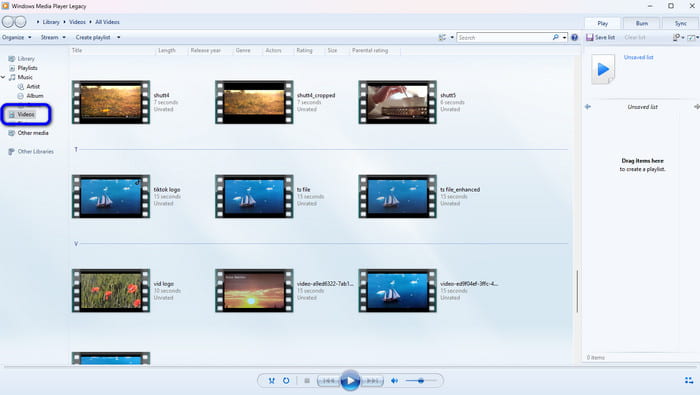
Krok 3.Počkejte sekundu, než se načte soubor MP4. Poté si již můžete vychutnat sledování souboru MP4 ve Windows Media Player. Ze spodního rozhraní používejte tlačítka podle svých potřeb. Můžete kliknout na tlačítka Pozastavit, Přehrát, Vpřed, Zpět a další, která potřebujete. Můžete také oříznutí videa v programu Windows Media Player.

Část 3. Důvody, proč Windows Media Player nemůže přehrávat MP4
Hlavním důvodem, proč nemůžete přehrávat MP4 na vašem Windows Media Player, je kodek MP4. Pokud je kodek nevhodný, existuje vysoká pravděpodobnost, že soubor přehrajete. Pokud ano, nejlepším řešením je nainstalovat správný video kodek MP4 pro Windows Media Player. Je však oříšek podstupovat různé procedury. V tom případě máme nejúčinnější způsob, jak se to naučit. Pokud máte zájem, můžete se podívat na podrobnosti níže.
Jak jsme vám řekli, existuje ještě jeden způsob, jak zpříjemnit zážitek ze sledování. Pokud chcete se svým souborem MP4 více bojovat, musíte jej převést do jiných populárních video formátů. Díky tomu nemusíte hledat kodek MP4, který může spotřebovat více času. Pokud tedy chcete převést soubor MP4 do jiného formátu, použijte Video Converter Ultimate. Tento program vám může pomoci překódovat váš MP4 do jiných formátů. Také jeho rozhraní je příliš jednoduché, takže je snadné převádět soubory. Kromě toho má rychlý proces konverze, který může ušetřit více času. Navíc můžete převádět mnoho souborů MP4 současně. S tím můžete vložit všechny soubory MP4, které chcete převést. Kromě toho před převodem souboru můžete video nejprve vylepšit oříznutí, přidávání efektů, ořezávání a další. Pokud tedy chcete převést MP4, abyste mohli začít sledovat, postupujte podle níže uvedených kroků.
Krok 1.Přejít na oficiální stránky Video Converter Ultimate a stáhněte si jej do systému Windows nebo Mac. Program můžete také získat kliknutím na tlačítko Stáhnout zdarma níže.
Stažení zdarma
Pro Windows
Bezpečné stahování
Stažení zdarma
pro MacOS
Bezpečné stahování
Krok 2.Pokračujte na konvertor sekce z horního rozhraní po procesu instalace. Poté klikněte na Přidat soubory nebo Plus z rozhraní vložte soubor MP4, který chcete převést. Také můžete dokonce přetáhnout soubor do rozhraní, pokud chcete.
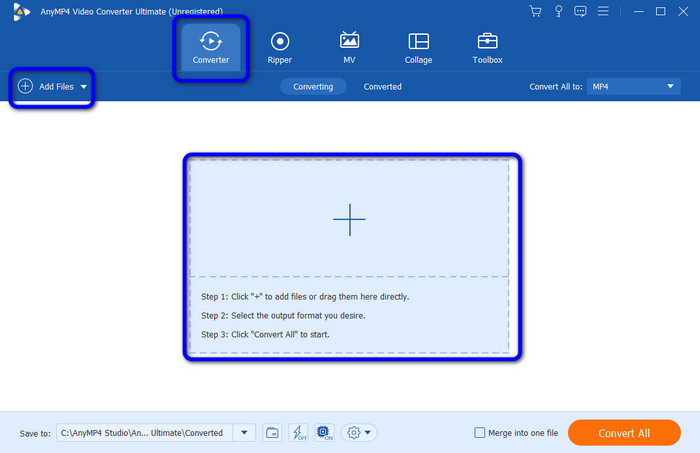
Krok 3.Vybrat Převést vše na možnost pro zobrazení a výběr požadovaného formátu souboru. Můžete se také rozhodnout, jakou kvalitu videa preferujete.
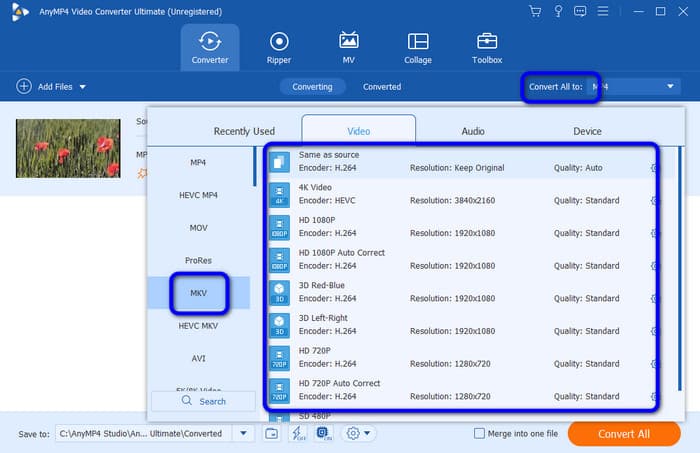
Krok 4.Klepněte na tlačítko Převést vše pro zahájení procesu převodu. Poté, po několika sekundách, již můžete mít video. Můžete to zkusit a přehrát v přehrávači Windows Media Player a zkontrolovat soubor.
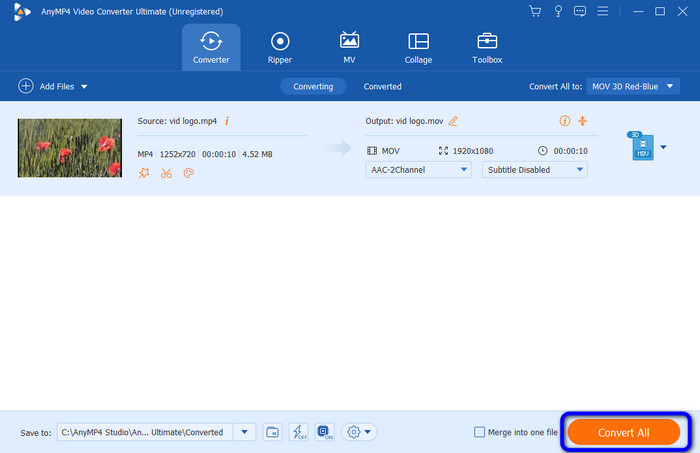
Část 4. Alternativa k programu Windows Media Player
Pokud vám Windows Media Player nemůže pomoci přehrát váš soubor MP4, možná můžete zkusit použít jiný offline program, jako je Zdarma Blu-ray přehrávač. Ve srovnání s Windows Media Player nemusíte pro svůj soubor MP4 instalovat další kodeky. Vše, co potřebujete, je vložit video soubor a začít jej bez problémů sledovat. Kromě toho, kromě MP4, můžete dokonce použít program pro přehrávání více formátů, jako je MKV, WMV, FLV, AVI, MOV a další. Můžete také změnit barvu videa podle svých potřeb. Pokud si tedy myslíte, že Windows Media Player není schopen pracovat se soubory MP4, bylo by nejlepší stáhnout a nainstalovat přehrávač Blu-ray do počítačů Windows a Mac. Pro přehrávání videí MP4 můžete použít jednoduchý postup níže.
Krok 1.Stažení a instalace Zdarma Blu-ray přehrávač na vašich zařízeních. Poté spusťte program a začněte proces.
Stažení zdarma
Pro Windows
Bezpečné stahování
Stažení zdarma
pro MacOS
Bezpečné stahování
Krok 2.Klepněte na tlačítko Otevřít soubor tlačítko pro vložení a načtení souboru MP4 ze souboru v počítači.
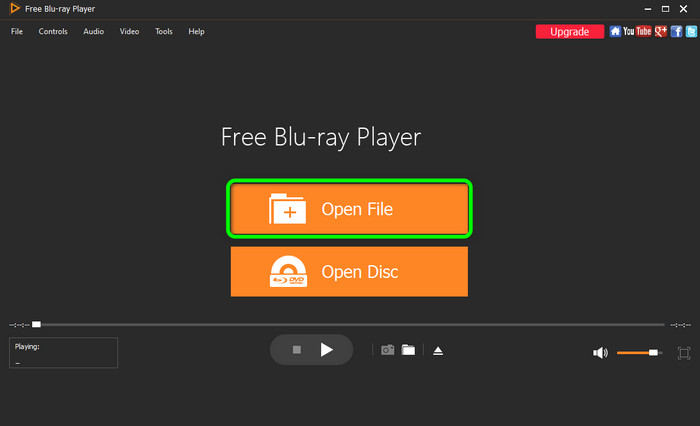
Krok 3.Poté si již můžete užívat přehrávání videí pomocí programu. K ovládání videa můžete také použít tlačítka.
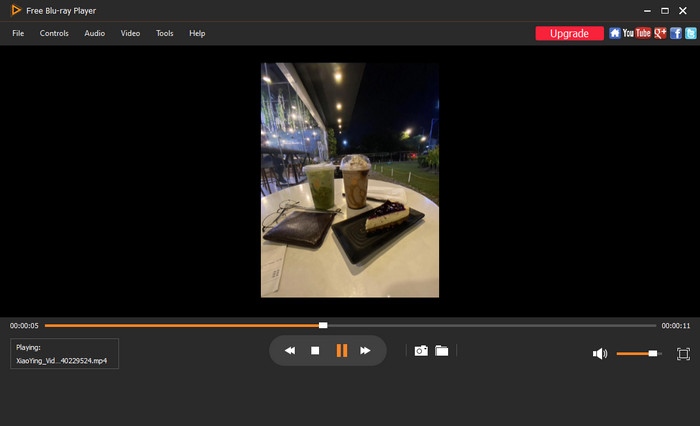
Část 5. Často kladené otázky o přehrávání MP4 na Windows Media Player
-
Proč se MP4 nepřehrává ve Windows Media Player?
Hlavním důvodem je, že možná neinstalujete správný kodek MO4 pro Windows Media Player. S tímto problémem je opravdu nemožné přehrávat soubory MP4 při použití Windows Media Player.
-
Jaký formát Windows Media Player přehraje?
Pokud máte správný kodek, můžete přehrávat soubory MP4. Také je podporováno více formátů souborů, včetně M4V, 3GP, WMV a dalších formátů video souborů.
-
Může Windows Media Player přehrát MOV?
Ano můžeš. Přehrávání souboru MOV je možné při použití Windows Media Player. Stejně jako u souboru MP4 však existují situace, kdy je potřeba stáhnout kodek MOV, abyste mohli přehrávat MOV.
Balit
Může Windows Media Player přehrávat soubory MP4? No, všechny odpovědi jsou napsány z tohoto příspěvku. Zahrnuje nejjednodušší způsob přehrávání souborů na počítačích. Pokud však chcete přehrávat soubor MP4 bez jakýchkoli potíží, je nejlepší použít Zdarma Blu-ray přehrávač jako alternativa k Windows Media Player. Poté, co vstoupíte do programu, můžete již načíst soubor MP4 a užít si čas sledováním svých videí.
Více od Blu-ray Master
- 5 různých přístupů k přehrávání WMV na vašem iPhonu a iPadu
- Je možné hrát MKV přes Plex Media Server? [Vyřešeno]
- [Vyřešeno] Jak opravit QuickTime Player nemůže otevřít videa MOV
- 7 Nejlepší AVI video přehrávač pro přehrávání AVI souborů na Android a iPhone
- Jak převrátit video v programu Windows Media Player – podrobný průvodce
- Jak oříznout video v programu Windows Media Player: 3 důvěryhodné nástroje
Přehrát video
Přehrávání DVD a médií


